Cum de a vizualiza istoricul iPhone SMS-uri în copia de rezervă pe calculator, știri iPhone, iPad și Mac
Sunt de acord, ar fi frumos pentru a obține o listă completă a mesajelor primite și trimise de pe iPhone-ul de-a lungul anilor. Mulți oameni ca să re-citit SMS-ul, care se încadrează în nostalgie, pentru a experimenta încă o dată momentele fericite și nu atât, iar unii doresc doar să aibă o copie a tuturor mesajelor în cazul oricărei probleme neprevăzute.
IMPORTANT! Lucrați numai cu o copie a fișierului pe care a primit, pentru a evita orice fel de accidente.
În primul rând, trebuie să se pregătească instrumentele de lucru necesare. Ce avem nevoie pentru a crea baza de date SMS-mesaje?
1. iTunes. Dacă aveți un iPhone. chiar si iTunes. cu 99% probabilitate instalată. În caz contrar, reconsidere atitudinea lor față de dispozitivul de la Apple și începe să-l utilizați la capacitate maximă. Cum de a face acest lucru, se poate citi pe site-ul nostru :)
2. Firefox. Web browser-ul de la Mozilla este puțin probabil să aibă toată lumea, așa că descărcați și instalați pe acest link.
3. Managerul SQLite. Aceasta este o extensie pentru Firefox, care permite de a lucra cu baze de date. Îl puteți descărca de la acest link.
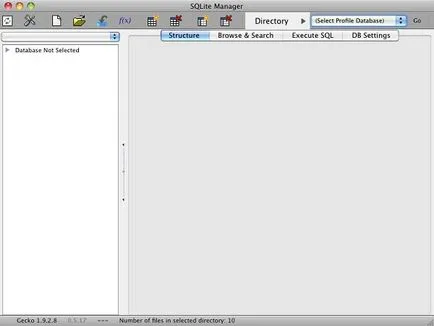
Instalarea software-ului și instrumentele necesare, puteți începe să ia măsuri pentru a pune în aplicare „phishing“ Toate noastre mesaje SMS de pe iPhone.
Pasul 1: Creați o copie de rezervă de iPhone folosind iTunes. Toate copiile de rezervă sunt stocate în directorul acasă, în dosarul / Library / Application Support / MobileSync / Backup /
Pasul 2. În cazul în care mai mult de unul va fi executat în dosarul de backup, va trebui să găsească cele mai recente. Deschideți un prompt de comandă sau un terminal și tipul:
Pentru Mac:
cd [Domashnyaya_Direktoriya] / Library / Application / Suport / MobileSync / Backup /
Pentru Windows XP:
Documente cd and Settings (nume de utilizator) Aplicație DataApple ComputerMobileSyncBackup
Pentru Windows 7:
cd AppDataRoamingApple ComputerMobileSyncBackup
Pasul 3: ați găsit dosarul conține un număr mare de fișiere care includ setări, fotografii, istoricul apelurilor, mesajelor SMS, și orice altceva, sunt sincronizate cu iPhone-ul. Ai nevoie pentru a găsi un fișier numit: 3d0d7e5fb2ce288813306e4d4636395e047a3d28.mddata - și anume conține o bază de date a tuturor mesajelor text.
Pasul 4. Porniți plug-in, pre-instalat în Firefox, vă permite să deschideți fișierul de bază de date într-o formă ușor de citit. Asigurați-l simplu: du-te la meniul Firefox, selectați „Tools“ și faceți clic pe „Managerul SQLite“. Sunteți întâmpinați de managerul de a lucra cu baze de date SQLite.
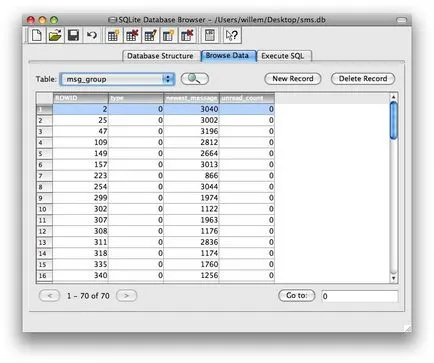
Etapa 5: În această etapă, veți descoperi și de a explora ați găsit în pasul 3, fișierul este destul de simplu, procedura nu este diferită de la deschiderea fișierului în, același, Microsoft Word. În orice caz, am act de faptul că este necesar să faceți clic pe pictograma cu imaginea dosarul deschis pe ea. După deschiderea fișierului, veți vedea toate tabelele bazei de date și elemente ale acestor tabele. Să luăm în considerare cele care vor contribui la atingerea obiectivului nostru inițial. Să începem cu tabelele:
- group_member - o listă de contacte incluse într-un grup specific, și care au trimis mesaje
- msg_group - au fost primite contacte de masă, care au fost trimise sau din care mesajele. Deoarece mesajele SMS iOS sunt prezentate sub forma unui dialog, această secțiune este, de asemenea, considerat un grup
- Mesaj - de fapt, aceasta este tabelul cu mesaje noastre de text, la analiza pe care acum am proceda
masa de mesaj este împărțit într-o multitudine de domenii, dar cel mai de bază sunt:
- adresa - destinatarul sau expeditorul mesajului
- data - data primirii, sau trimite un mesaj într-un format UnixTime interesant. Acest format arată câte secunde au trecut la data expedierii anului 01/01/1970 00:00:00
- Text - textul nostru mesaje SMS
- steaguri - atributul mesajului. Numărul 2 înseamnă că a fost obținută, 3 - a trimis pe iPhone,
- group_id - numărul grupului este luat din tabelul de mai sus msg_group
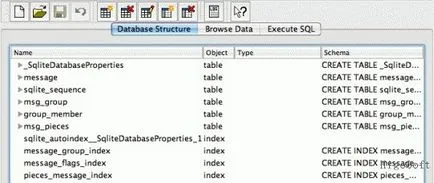
Urmat de un număr mare de inutile câmpurile, care sunt oficiale. Ascute o mulțime de atenție la ele, nu este necesar, dar fanii „săpa mai adânc“, va fi interesant.
SELECT
strftime ( '..% m% Y% H:.% M:% S', datetime ( `date`, 'unixepoch')) AS` date`,
(Cauza atunci când `flags` = 2, apoi„a primit de la“altceva„trimise la numărul de“final) ||
'' || `Address` AS` address`,
`text`
DE LA
`Message`;
Această solicitare trebuie să fie introdusă într-un câmp situat în fila Execute SQL și rulați-l făcând clic pe butonul Run SQL. După o anumită perioadă de timp necesară pentru prelucrare, și în funcție de numărul de lista de mesaje SMS va fi mult mai ușor de citit.
Pasul 7. Dacă vă referiți în mod constant la Firefox și manager de mare plugin SQLite nu doriți, apoi aici, la fața locului, putem importa într-un format convenabil de care aveți nevoie, de exemplu, Microfost Excel pentru numere de Windows sau Apple pentru Mac.
Asta e, acum baza mesajului este disponibil pe deplin în orice formă, poate fi sortate dupa orice criterii, și nu necesită nici o serioasă „dans cu o tamburină“ în jurul calculatorului.
Apropo, dacă dețineți un dispozitiv cu proces de jailbreak instalat este facilitată în mod semnificativ. Instalarea oricărui manager de fișiere, de exemplu, iFunbox /var/mobile/Library/SMS/sms.db și deschiderea unui fișier - aveți acces la SMS-urile, fără nici o manipulare suplimentară.
Putem reitera doar că este necesar să se lucreze cu o copie a fișierului găsit de tine; în caz contrar, aveți o șansă de a deteriora copia de rezervă a structurii de fișiere, ceea ce poate duce la consecințe extrem de nedorite.